در مقاله گذشته در مورد موس کامپیوتر چیست توضیحات جامعی ارائه دادیم و شما را با انواع مدل های مختلف موس کامپیوتر آشنا کردیم. اگر هنوز مقاله قبلی رانخوانده اید پیشنهاد میکنیم اول مقاله موس چیست را مطالعه کرده تا متناسب با کاربرد خود بهترین مدل موس را خریداری کنید. در این مقاله درباره نحوه نصب موس بی سیم wireless و اتصال موس بی سیم بدون دانگل توضیحات مفیدی ارائه داده ایم.
اگر با راهکار های این مقاله باز هم در نصب موس بی سیم با مشکل مواجه بودید خوشحال میشویم در بخش نظرات سوال تان را با ما در میان بگذارید. حتما در کوتاهترین زمان پاسخ شما را خواهیم داد.
اتصال موس بی سیم بدون دانگل
موس بی سیم wireless انواع مختلفی دارد. بعضی از موس ها با دانگل به کامپیوتر متصل شده و بعضی هم با امواج بلوتوثی با کامپیوتر ارتباط برقرار میکنند.
برای اتصال موس بیسیم بدون دانگل باید ابتدا باتری داخل موس بلوتوثی را بررسی کرده و از سالم بودن آن مطمئن شوید.
موس بیسیم بلوتوثی برای آن که بتواند به کامپیوتر وصل شود شما باید دانگل بلوتوث را به کامپیوتر وصل کرده و با روشن کردن بلوتوث موس را pair کنید.
مزیت استفاده از بلوتوث بدونم دانگل این است که اگر دانگل آن گم شد شما میتوانید از هر دانگل بلوتوث دیگر برای اتصال موس بی سیم استفاده کنید.
به طور کلی تمام موس های بی سیم برای آن که بتوانند به کامپیوتر و لپ تاپ متصل شوند نیاز به دانگل دارند.
اما در موس های بلوتوثی نسل جدید که بدون نیاز به دانگل هستند شما میتوانید از انواع دانگل برای نصب موس بی سیم استفاده کنید و حتما نیازی نیست از دانگل مخصوص همان موس استفاده کنید.

آموزش نصب موس بی سیم به کامپیوتر
بیرای آن که بتوتنید موس بی سیم خود را به کامپیتر یا لپ تاپ متصل کنید راه های مختلفی وجود دارد.
موس های بی سیم برای نصب دارای دانگل یا گیرنده ای هستند که ابتدا شما باید گیرنده را به قسمت usb کامپیتر متصل کنید.
اگر تازه کامپیترتان را خریداری کرده اید قبل از متصل کردن موس wireless درایور های اصلی و پایه کامپیوتر را نصب کنید.
مطمئن شوید که در موس کامپیوتر شما باتری سالم قرار دارد و به درستی کار میکند.
پیشنهاد میکنیم از باتری های بی کیفیت و ارزان قیمت برای موس بی سیم استفاده نکنید زیرا مصرف انرژِی موس زیاد است و باتری های بی کیفیت از عمر مفید موس میکاهد.
اگر باتری از مدت ها قبل در موس مانده و از آن استفاده نکرده اید حتما باتری را خارج کنید چون قطعا سولفات شده و میتواند به موس آسیب وارد کند.
با استفاده از دکمه on/off که زیر موس تعبیه شده است موس را روشن کنید.
اگر این دکمه را پیدا نکردید به احتمال زیاد این دکمه در زیر باتری ها قرار داده شده است.
در مرحله بعد با توجه به دفترچه راهنمای موس به دنبال دکمه Connect روی موس بگردید.
این دکمه معمولا روی موس قرار دارد و شما میتوانید با فشردن این دکمه کار نصب موس بی سیم خود را انجام دهید.
بعضی از مدل های موس wireless برای نصب متصل شدن به کامپیتر نیاز به نصب نرم افزار خاصی دارند که اسم نرم افزار مورد تایید شرکت تولید کننده در دفترچه راهنما ذکر میشود.
گاهی نیز امکان دارد ماوس بدون نیاز به نرم افزار خاصی قابلیت نصب در کامپیوتر را داشته باشد که به این موس ها Plug and play گفته میشود.
با حرکت دادن موس میتوانید از درست کار کردن آن مطئن شوید. اگر موس در مانیتور نمایش داده نشد میتوانید آن را مجدد خاموش و روشن کنید ویا گیرنده را از کامپیوتر جدا و وصل نمایید.
با انجام این کار قطعا اتصال موس بی سیم به کامپیوتر بدئن ایراد انجام خواهد گرفت.
اگر با مشکلی مواجه شدید در قسمت نظرات سوالتان را بپرسید تا متخصصین آریاتهران بهترین راهکار را به شما ارائه دهند.
همچنین در دوره آموزش ICDL به صورت کامل نحوه کار با موس و دیگر ابزار های کامپیوتر زیر نظر بهترین مربیان تهران آموزش داده میشود و میتوانید با پرکاربرد ترین نرم افزار های کامپیوتر آشنا شوید.

نحوه اتصال موس بی سیم گیرندهدار به لپ تاپ
مراحل اتصال موس بی سیم گیرنده دارد به لپ تاپ تقریبا مانند مراحل گفته شده در قسمت قبلی است.
موس های بی سیم گیرنده دار یا دارای دانگل از طریق فرکانس های رادیویی میتوانند به لپ تاپ متصل شده و اطلاعات ورودی را به آن ارسال کنند.
همان طور کمه گفته شد تعدادی از موس های بی سیم با عنوان Plug and Play در بازار موجودند که شما برای نصب آن ها به لب تاپ و کامپیوتر نیاز به نصب برنامه خاصی نخواهید داشت.
نصب موس بی سیم plug and play به آسونی آب خوردنه شما کافیست گیرنده را از طریق درگاه USB به لپ تاپ متصل کرده و ماوس خود را روشن کنید.
قطعات داخلی این ماوس طوری برنامه نویسی شده اند که به محض اتصال با لپ تاپ درایور مخصوص به صورت اتومات نصب شده و اطلاعات موس به لپ تاپ ارسال میشود.
بعضی از موس های پیشرفته برای نصب و اتصال نیاز به نصب برنامه خاصی دارند که از طریق این نرم افزار تنظیمات مربوط به ماوس در لپ تاپ به طور کامل ست میشود.
اتصال موس بی سیم بلوتوثی به لپ تاپ
برای اتصال موس بی سیم بلوتوثی مشا به نصب و قرار دادن گیرنده یا دانگل نیازی نخواهید داشت. این نسل از موس ها پیشرفته تر هستند و کار را برای ما بسیار راحت کرده اند.
برای اتصال این موس ها باید بلوتوث لپ تاپ را روشن کرده و از طریق سرچ دستگاه های اطراف موس خود را با لپ تاپ متصل کنید.
گاهی امکان دارد بلوتوث روی لپ تاپ شما نصب نباشد که برای نصب آن باید درایورد مخصوص را نصب نمایید.
توضیحات بیشتر برای نصب بلوتوث لپ تاپ را میتوانید در مقاله آینده ما بخوانید.
اگر با pair شدن موس و لپ تاپ باز هم ماوس شما کار نمکیکرد لپ تاپ را ریست کنید و مجدداین مراحل را امتحان کنید.
برای نصب موس بی سیم بلوتوثی از طریق بلوتوث لپ تاپ میتوانید از مسیر زیر جست و جوی بلوتوث را انجام دهید.
از منو start به دنبال گزینه تنظیمات یا setting بگردید. در این صفحه Device را انتخاب کرده و در صفحه جدید باز شده گزینه Bluetooth & other devices را انتخاب نمایید.
با on کردن بلوتوث لپ تاپ میتوانید برای پیدا کردن بلوتوث موس اقدام کنید.
روی گزینه Add Bluetooth or other device+ کلیک کرده و به دنبال اسم بلوتوث موس خود بگردید و با کلیک کردن روی دکمه pair اتصال موس بی سیم به لپ تاپ به اتمام میرسد.
برنامه نصب موس بی سیم
برای آن کخ بتوانید موس بی سیم خود را به لپتاپ و کامپیوتر متصل کنید نیاز به برنامه های خاصی خواهید داشت که معمولا این برنامه ها با توجه به مدل وبرند موس در دفترچه راهنما ذکر میشود.
اگر به دنبال بهترین برنامه نصب موس بی سیم به لپ تاپ و کامپیوتر هستید در قسمت نظرات مدل موس بی سیم خود را بنویسید تا با توجه به مدل و برند موس wireless شما بهترین برنامه رار پیشنهاد دهیم.
اطلاعات بیشتر درباره ابزار های کامپیوتر و کاربرد های آن ها میتوانید در دسته بندی شبکه و الکترونیک مطالعه کنید.
علت کار نکردن موس بی سیم
کار نکردن موس بی سیم دلایل مختلفی میتوانید داشته باشد که مهمترین آن که مورد بی توجهی کاربران قرار میگیرد تمام شدن شارژ موس است.
گاهی امکان دارد به خاطر نصب نبودن درایور مخصوص موس این دستگاه کار نکند.
همچنین اگر سطحی که موس روی آن قرار دارد مناسب نباشد امکان دارد موس به خوبی گذشته کار نکند.
راه حل های مختلفی برای برطرف شدن این مشکل وجود دارد که یکی از بهترین مورد ها ریست کردن موس میباشد.
برای کسایی که زیاد با کامپیوتر سر و کار دارند ریست کردن همیشه به عنوان اولین جواب ها برای برطرف کردن مشکل ایجاد شده است!!!
پس هر وقت با یک مشکل ختی ناشناخته مواجه شدید بهترین و اولین راه حل ریست کردن است.
راه حل بعدی بررسی کردن باتری ها و مطمئن شدن از سالم بودن آن ها ست.

گم شدن بلوتوث موس بی سیم
گم شدن بلوتوث موس بی سیم wireless یکی از مشکلاتی است که متاسفانه خودتان نمیتوانید برای رفع این مشکل اقدام کنید.
برای آن که این مشکل برطرف شود اول برند موس را پیدا کرده و برای تعمیر موس به یکی از معتبر ترین نمایندگی های این برند مراجعه کیند.

این مشکل میتواند به خاطر مشکل در قطعات داخلی موس باشد که باید توسط یک تعمیرکار متخصص مورد بررسی قرار بگیرد.
اگر از خواندن این مقاله لذت بردید پیشنهاد میکنیم مقالبه کیبورد چیست را مطالعه کنید و با انواع کیبورد و کاربرد های آن بیشتر آشنا شوید.












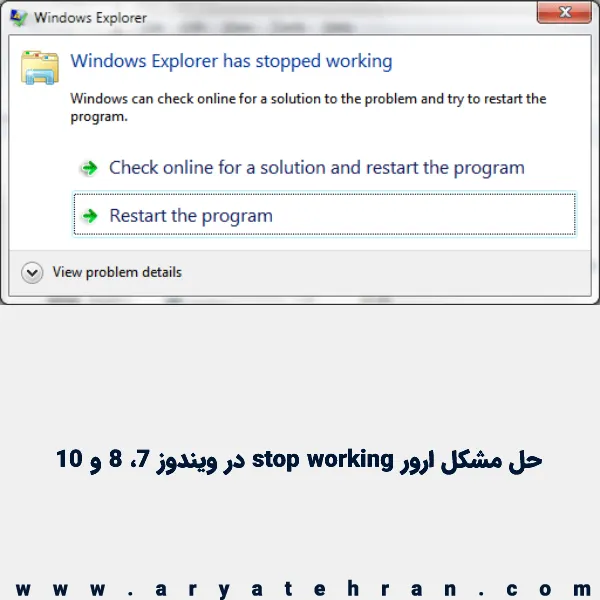
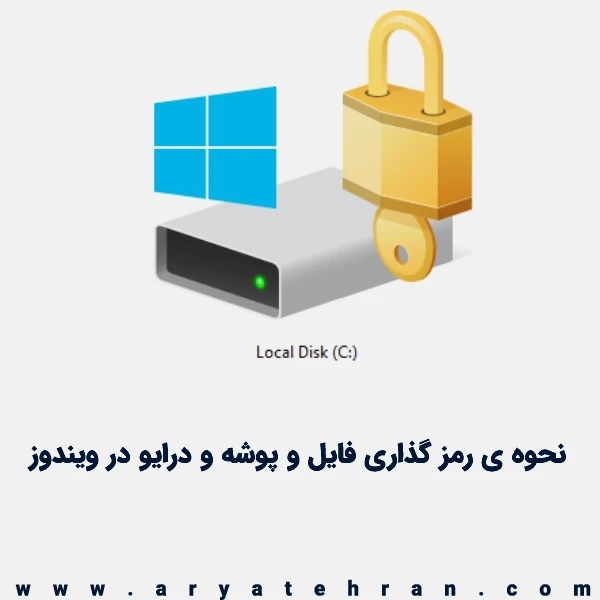



مبین –
سلام وقت بخیر میخواستم بپرسم پیشنهاد میکنید دانگل همیشه به لپتاپ وصل باشه یا ن؟ کدوم یکی راه برای افزایش طول عمر پورت usb لپتاپ رو پیشنهاد میدید
aryatehran_B –
سلام عرض شد شما میتونید دانگل را دائم بزارید بمونه مشکلی پیش نمیاد ولی میتونید برای طول عمر باتری ها رو از موس و کیبورد در بیاورید
محمد –
سلام خسته نباشید ببخشید من ی موس بی سیم royal مدل m_w 209 خریدم و لی نتونستم دکمه روشن و خاموشش رو گیر بیارم و بعد از پنج دقیقه کار کردن باهاش دیگه کار نکرد میشه بگید مشکلش چیه ؟؟
aryatehran_B –
سلام عرض شد بعضی از موس ها دکمه پاور ندارن به صورت خودکار روشن و خاموش میشوند و ممکن است باتری موس مشکل داشته باشد که کار نکند یا دانگل بلوتوثش خراب باشد
حسین –
سلام خسته نباشید من موس بیسیم گرفتم دانگلشو میزنم باطری میزارم دکمه آنشم میزنم ولی لنز موس روشن نمیشه تو لب تاپ میاره اسم موسو تو بلوتوث ولی پیر نمیشه کانکت نمیشه الان نمیدونم مشکل از کجاعه چرا کار نمیکنه
aryatehran_B –
سلام عرض شد شاید موس USB 3 باشد و به پورت مربوطه شناسایی نمیشود اول پورت رو عوض کنید یا با یک سیبستمک دیگر موس را چک کنید
فریماه –
سلام سپاس از متن مفیدتون. من یک موس enet. دارم بی سیم و با هاب به مک بوک وصل میشد و برای حدود سه ماه کار میکرد. ولی وسط کارم دیگه کار نکرد. باطریهاش سالمن. روی لپتاپ دیگه ای امتحان کردم کار میکنه. حتی دو موس دیگه یکی وایرلس و یکی سیمی امتحان کردم ولی هیچکدوم کار نمیکنن.گمونم زمانی که داشتم کار میکردم و از شورت کاتها در افترافکت استفاده کردم باعث از کار افتادنش شدم. ولی نمیتونم مشکل رو حل کنم. آیا شما میتونین راهنمایی کنین؟ سپاس
aryatehran_B –
سلام عرض شد ممکن است دانگل بلوتوثش خراب شده باشد
حسین –
سلام خسته نباشید
موسی بیسیمی هست که بدون اتصال دانگل یا بلوتوث باشه ؟وهمینجوری بدون اتصال وصل بشه؟
aryatehran_B –
سلام عرض شد خیر تمام موس ها با دانگل بولوتوث وص میشوند
کوروش –
سلام. من لپ تاپ لنوو دارم و متأسفانه بلوتوث نداره. میخوام یک موس بی سیم بگیرم که نیازی به بولوتوث نداشته باشه و نیازی به نرم افزار هم که روی لپتاپ نصب کنم هم نداشته باشه. شما چه مارکی رو معرفی می کنید؟ یک سوال هم دارم، موس های بی سیم مدل دانگل نیازی نیست بلوتوث لپ تاپ روشن باشد؟ مرسی.
aryatehran_y –
سلام. موس گرین خوبه. خیر لزومی نداره روشن باشه
عرفان –
سلام من یه موس خریدم دانگل بهش وصل کردم باتری بهش میخوره باتری که میزنم یه لحظه روشن میشه و بعد خاموش میشه میخواستم بدونم باید باتری خاصی بگیرم یا ن
eskandari –
سلام نه باتری خاصی نیاز نداره
مهدیه –
سلام
من موس و کی برد beyoun دارم دانگلش گم شده از کجا نرم افزار رو دانلود کنم؟
eskandari –
سلام از همه سایت های ارائه دهنده برنامه میتوانید اقدام کنید. از ذکر نام منبع معذوریم
احمد –
سلام خسته نباشید من هم دانگال رو دارم هم موس روشن میشه ولی کار نمیکنه قطع و وصل کردم خاموش کردم رفتم داخل تنظیمات انینستال زدم ریستارت کردم بازم ولی کار نکرد یک ماه هم هست که گرفتمش ساداتا هست مدلش چکار باید انجام بدم؟؟؟
eskandari –
سلام باتری موس را بررسی کنید – روی سطح دیگری کار با موس را امتحان کنید – ماوس خود را با درایوهای دیگر USB متصل کنید – ماوس خود را با کامپیوتر دیگری امتحان کنید – نصب دوباره درایورها – آپدیت درایورها
محمد حسین –
سلام خسته نباشید.
من یه موس فراسو مدل FOM-695RF دارم که Wireless Optical mouse هست و دانگلش رو هم دارم. می خوام بدونم که این موس چجوری کار می کنه و اینکه آیا نیاز به برنامه خاصی برای راه اندازی داره. اگه میشه توضیح بدید.
با تشکر
eskandari –
سلام خیر شما میتوانید گیرنده را به کامپیوتر متصل کنید و موس را روشن کنید تا به صورت خودکار درایور مخصوص موس روی کامپیوتر نصب شود
سامان –
سلام خسته نباشید
من موس بیسیمم مدل E-blue fresco pro هست متاسفانه دانگلش رو گم کردم میخواستم بدونم راهی داره برای اتصالش به پ تابم؟
aryatehran_r –
خیر